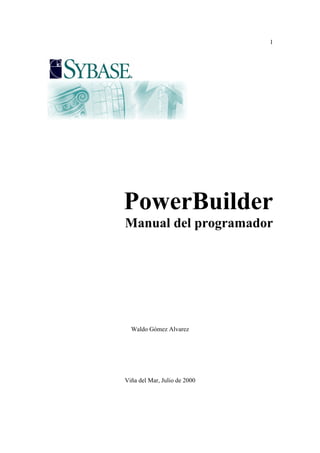
manual-power-builder
- 1. 1 PowerBuilder Manual del programador Waldo Gómez Alvarez Viña del Mar, Julio de 2000
- 2. 2 Para Yasna, Fernando, Catalina y Esteban
- 4. Introducción a PowerBuilder 1 ________________________________________________________________________ Introducción a PowerBuilder PowerBuilder es un medio ambiente gráfico de desarrollo de aplicaciones cliente/servidor. Usando PowerBuilder, se puede desarrollar fácilmente poderosas aplicaciones gráficas orientadas al objeto, que accesan bases de datos locales o en el servidor, haciendo pleno uso de una atractiva interfaz de usuario (GUI). Powerbuilder proporciona las herramientas necesarias para crear todo tipo de aplicaciones . ¿ Qué es una aplicación GUI ? Todas las aplicaciones GUI (graphical user interface) lucen de un modo similar. Esto significa que la apariencia, características y funcionamiento de los diferentes objetos que forman una aplicación, por ej: menús, ventanas, cajas de diálogo y botones están estandarizadas. De esta manera, la aplicación se provee de una consistencia visual que la hace atractiva y fácil de usar. ¿ Qué es una aplicación PowerBuilder ? La interfáz de usuario de una aplicación PowerBuilder consiste de menús y ventanas con las cuales interactúa el usuario. Las aplicaciones PowerBuilder pueden incluir todos los controles windows standard, tales como: buttons, checkboxes, dropdown listboxes y edit boxes, así como controles especiales PowerBuilder que permiten que las aplicaciones sean fáciles de desarrollar y usar. Las aplicaciones PowerBuilder son manejadas por eventos (event-driven) En una aplicación, el usuario controla qué pasa, a través de las acciones que toma. Por ejemplo, cuando un usuario le da click a un button, selecciona un ítem de menú, o ingresa datos en un edit box, se gatillan uno o más eventos. El usuario digita scripts que especifican el proceso que debe ejecutarse cuando los eventos se gatillan. Por ejemplo, uno de los eventos de los botones se llama ‘Clicked’. El usuario escribe un script para el evento Clicked, el cual especifica que sucederá cuando le de un click a ese botón. De modo similar, las edit boxes o cajas de edición, tienen un evento llamado ‘Modified’, el cual se gatilla cada vez que el usuario cambia un valor en la caja.
- 5. Introducción a PowerBuilder 2 ________________________________________________________________________ Lenguaje PowerScript Los scripts (códigos) se escriben usando PowerScript, el lenguaje de PowerBuilder. Los scripts consisten de comandos y sentencias PowerBuilder que ejecutan algún tipo de procesamiento en respuesta a un evento. Por ejemplo, el script para el evento Clicked de un button podría recuperar y mostrar información de la base de datos; el script para el evento Modified de un edit box, podría evaluar los datos que se le ingresan y ejecutar procesamiento basado en estos datos. La ejecución de un script de un evento, podría también causar que se gatillen otros eventos. Por ejemplo, el script para el evento Clicked en un button podría abrir una ventana, lo cual gatillaría a su vez el evento Open de esa ventana. Funciones PowerScript PowerScript proporciona gran cantidad de funciones pre-construidas que se pueden usar para construir las variadas componentes de una aplicación. Por ejemplo, existe una función para abrir una ventana, una función para cerrar una ventana, una función para habilitar un button, una función para recuperar o traer (retrieve) datos, una función para actualizar la base de datos, etc. Además, el usuario puede construir sus propias funciones para definir sus propios procesamientos. También puede accesar funciones externas presentes en archivos .DLL construidas con otros lenguajes. Programación orientada al objeto con PowerBuilder Los bloques básicos de construcción de una aplicación PowerBuilder son los objetos que el usuario va creando. Cada objeto contiene las características particulares y comportamientos ( propiedades, eventos y funciones ) que son apropiadas a él. Aprovechando las técnicas de la programación orientada a objetos, tales como encapsulación, herencia y polimorfismo, se obtiene el máximo de cada objeto que se crea, haciendo el trabajo más reusable, extensible y poderoso. La programación orientada al objeto está basada en tres principios fundamentales: • • • Herencia Encapsulación Polimorfismo
- 6. Introducción a PowerBuilder 3 ________________________________________________________________________ En PowerBuilder se construyen ventanas, menús y objetos de usuario para definir objetos ancestros, los cuales tienen atributos, eventos, scripts, estructuras y funciones encapsuladas. A partir de ellos, se pueden heredar objetos para crear objetos descendientes. Un objeto puede heredar todas las características dadas a un objeto origen (código, otros objetos contenidos dentro de éste, etc), pero con la libertad de deshacerse de estos o añadir nuevos sin alterar el objeto original. Los eventos que pueden gatillar scripts en el ancestro, pueden gatillar scripts en los descendientes. Esto se llama polimorfismo. Así como en cualquier objeto, los scripts determinan el proceso que se ejecuta cuando un evento ocurre; en los descendientes, el evento puede gatillar el mismo script que se gatilló en el ancestro o un script que sobreescribe o extiende el script del ancestro. La programación orientada al objeto, permite trabajar en forma modular, extensible, flexible y con total o parcial reusabilidad de código.
- 7. Introducción a PowerBuilder 4 ________________________________________________________________________ Atributos, eventos y métodos Atributos Un objeto está constituido por ‘Atributos’. Estos lo caracterizan. Existen atributos que pueden modificarse y otros no. También existen atributos que son modificables tanto durante el diseño de la aplicación como durante la ejecución, y otros que sólo pueden ser modificados durante el diseño. Eventos Cada acción que se puede realizar o que le puede ocurrir a un objeto, es un evento. Por ejemplo, hacer click sobre un objeto botón, presionar una tecla al escribir sobre un SingleLineEdit. Cada una de estas acciones es independiente una de otra, pero no necesariamente excluyentes. Por ejemplo, al cerrar una ventana, dando click al botón en el extremo superior derecho de la ventana, se realizan los eventos ‘close’ de la ventana y el evento ‘destroy’ de la misma. El primero se realiza al sacar la ventana de la pantalla y el segundo cuando se saca la ventana de la memoria. Métodos Los ‘métodos’, son funciones destinadas a manipular elementos que son definidos en conjunto con el objeto. Esto implica que un objeto sólo puede manipular elementos que estén contenidos en él. Por ejemplo, la función buscar aplicada a un listBox, sólo puede buscar ítems en esa lista. Este principio se denomina encapsulamiento, y permite una autonomía de cada objeto con su entorno. Desarrollo multiplataforma PowerBuilder soporta desarrollo y distribución multiplataforma. Por ejemplo, se puede desarrollar una aplicación usando PowerBuilder bajo Windows, y distribuir la misma aplicación sin cambios en un Macintosh, o viceversa. Se puede tener un equipo de desarrolladores multiplataforma, algunos usando Windows y otros usando Macintosh, desarrollando la misma aplicación al mismo tiempo, pudiendo compartir libremente objetos PowerBuilder usados en la aplicación, debido a que los objetos son los mismos a través de las diferentes plataformas que soportan PowerBuilder.
- 8. Introducción a PowerBuilder 5 ________________________________________________________________________ Conectividad con bases de datos PowerBuilder proporciona fácil acceso para información corporativa almacenada en una amplia variedad de bases de datos. Usando PowerBuilder, se puede accesar las bases de datos de las siguientes formas: • Usando la interfáz ODBC de Powersoft La interfáz ODBC Powersoft permite accesar las bases de datos usando el standard Windows ODBC (Open Database Connectivity) para la conectividad de bases de datos. Cuando se usa la interfáz ODBC, se debe definir una fuente de datos, la cual consiste de los datos que se desea accesar y su DBMS ( Data Base Management System), en el fondo la base de datos, sistema operativo y, si está presente el software de red que accesa la DBMS. Las fuentes de datos almacenan la información necesaria para que la aplicación se conecte y accese exitósamente a la base de datos. Las fuentes de datos ODBC pueden estar residentes localmente en el computador del usuario, o bien en un servidor de red. Por ejemplo, se puede accesar una base de datos Sybase SQL Anywhere creada en un servidor remoto, instalando el driver ODBC para SQL Anywhere y definiendo la fuente de datos ODBC. • Usando una de las interfaces para bases de datos Powersoft que proveen una conexión directa a la base de datos. Una interfáz de base de datos Powersoft es una conexión nativa (directa) a una base de datos. PowerBuilder no va a través de ODBC para accesar una base de datos cuando usa una interfáz de base de datos Powersoft. Por ejemplo, si se tiene instalado el software apropiado de SQL Server, se puede accesar una base de datos SQL Server a través de la interfáz SQL Server de Powersoft. Cada interfáz de base de datos Powersoft tiene su propia interfáz DLL que comunica con la base de datos especifica. Cuando se usa una interfáz de base de datos Powersoft, la interfáz DLL se conecta a la base de datos a través de la API ( application programming interface) proporcionada por el fabricante de la DBMS.
- 9. Introducción a PowerBuilder 6 ________________________________________________________________________ ¿ Qué hace único a PowerBuilder ? PowerBuilder fija el standard para las herramientas de desarrollo de aplicaciones en ambiente Cliente / Servidor. El elemento PowerBuilder que marca la diferencia con otras herramientas similares, es el DataWindow. Esta es una ventana de datos que se usa para la recuperación, manipulación y muestra de información. Sus ventajas principales son: • Su construcción requiere poco o nada de conocimiento de SQL. Para construir un DataWindow Object, se especifica gráficamente la información que se desea recuperar desde la base de datos, seleccionando ítems en un ‘pintor’ de DataWindow. La sentencia SQL se genera automáticamente. • Los DataWindows reducen el número de recursos de sistema requeridos para representar datos en forma de tablas o reportes. • Los DataWindows poseen una amplia gama de características de reporte, incluyendo campos calculados (computed columns), gráficos, reportes anidados y compuestos.
- 11. Objetos PowerBuilder 9 ________________________________________________________________________ Objetos PowerBuilder Objeto aplicación El objeto aplicación es el punto de entrada a una aplicación. Es un objeto discreto que se graba en una librería PowerBuilder, tal como una ventana, menú, función, o un objeto datawindow object. El objeto aplicación define el comportamiento a nivel de aplicación, tal como cuáles librerías contienen los objetos que usa la aplicación, qué fonts se usan por defecto para texto, y qué procesamiento debiera ocurrir cuando la aplicación comienza o termina. Cuando un usuario corre la aplicación, se gatilla el evento Open del objeto aplicación. El script escrito para ese evento inicia la actividad en la aplicación. Cuando el usuario sale de la aplicación, se gatilla el evento Close del objeto aplicación. El script que se escribe generalmente para este evento, hace tareas de limpieza, tal como cerrar la conexión a la base de datos o escribir preferencias a un archivo. Si se producen errores graves durante la ejecución, se gatilla el evento SystemError del objeto aplicación. Ventana Las ventanas son la interfáz entre el usuario y una aplicación PowerBuilder. Se usan para desplegar información, requerir información del usuario, y responder a acciones del mouse o el teclado. Una ventana consiste de: • • • Propiedades, que definen la apariencia de la ventana y su comportamiento. Por ejemplo, una ventana tiene una barra de título o está minimizada. Eventos, que son gatillados en respuesta a acciones del usuario. Controles dispuestos en la ventana.
- 12. Objetos PowerBuilder 10 ________________________________________________________________________ Datawindow Un objeto DataWindow es un objeto que se usa para recuperar (retrieve), presentar, y manipular datos desde una base de datos relacional u otra fuente de datos, tal como una planilla Excel o un archivo dBASE. Existen varios estilos de presentación para los DataWindows. Por ejemplo, se puede elegir mostrar datos en un formato fila/columna o en un formato freeform. Se puede especificar formatos y otros atributos de dato para que la presentación sea lo más significativa para el usuario. Por ejemplo, si una columna puede tomar sólo un número pequeño de valores, se puede optar por darle la apariencia de radio buttons en el DataWindow para que el usuario elija solo de los valores presentados. Se puede formatear el display o muestra del dato. Por ejemplo, mostrar teléfonos, números, salarios, y fechas en formatos apropiados al tipo de dato. Si una columna puede tomar números sólo en un rango específico, se puede especificar una regla de validación simple para el dato, de tal forma de no tener que validar el dato entrado. Existen muchas otras maneras en que se puede mejorar la presentación y manipulación de los datos en un objeto DataWindow. Por ejemplo, incluyendo campos calculados, pictures, y gráficos los cuales se vinculan directamente a los datos recuperados por el objeto DataWindow. Menús Los menús son listas de comandos u opciones (ítems de menú) que un usuario puede seleccionar en la ventana activa. Los ítems de menú tienen scripts escritos por el usuario. La mayoría de las ventanas en una aplicación PowerBuilder tienen menús asociados. Cada elección en un menú se define como un objeto menú en PowerBuilder. Los menús que se definen en PowerBuilder, trabajan exactamente como los menús standard en el medio ambiente operativo. Por ejemplo, se puede seleccionar los ítems de menú con el mouse o con el teclado, y se definen teclas rápidas de acceso a los ítems. Los ítems de menú se muestran en una barra de menú, en un dropdown menú o en un menú en cascada. Un dropdown menú es un menú bajo un ítem en la barra de menú. Un menú cascada es un menú que aparece al lado de un ítem de un dropdown menú. El diseño de un buen menú para una aplicación, es un trabajo que reviste la mayor importancia. Debe facilitar el acceso a las distintas tareas que realiza la operación en una forma ordenada y clara. La definición de la barra de menú y los dropdown menú, debe ser
- 13. Objetos PowerBuilder 11 ________________________________________________________________________ tal, que el usuario identifique rápida e intuitivamente los ítems que debe seleccionar para cada tarea. Funciones globales PowerBuilder permite definir dos tipos de funciones: • • Funciones a nivel de objeto, se definen para un tipo particular de ventana, menú, u otro tipo de objeto, y son encapsuladas dentro del objeto en el que se definen. Funciones globales, no están encapsulados dentro de ningún objeto; son almacenados como objetos independientes. Al contrario de las funciones a nivel de objeto, las funciones globales no actúan en una instancia particular de un objeto. En lugar de eso, se crean para ejecutar procesamiento de propósito general, tales como cálculos matemáticos o manejo de string. Queries Una query es una sentencia SQL que se graba con un nombre, de tal forma que puede usarse repetidamente y como fuente de datos para los DataWindow object. Los queries mejoran la productividad, ya que se crean una vez y pueden reusarse tan a menudo como sea necesario. Estructuras Una estructura es una colección de una o más variables relacionadas, del mismo o diferente tipo de dato, agrupadas bajo un solo nombre. En algunos lenguajes, tales como Pascal y COBOL, las estructuras se llaman registros. Las estructuras permiten referirse a entidades relacionadas como una unidad, en lugar de individualmente. Por ejemplo, si se define: dirección, nivel de acceso y un picture (bitmap) del empleado como una estructura llamada user_struct, se puede referir a esta colección de variables como user_struct. Hay dos tipos de estructuras:
- 14. Objetos PowerBuilder 12 ________________________________________________________________________ • • Estructuras a nivel de objeto, las cuales están asociadas con un tipo particular de objeto, tal como una ventana o menú. Estas estructuras pueden siempre ser usadas en script dentro del objeto. Sin embargo, también pueden ser accesadas desde script fuera del objeto que las contiene. Estructuras globales, las cuales no están asociadas con un objeto particular. Se pueden referenciar directamente desde cualquier lugar de la aplicación. Objetos de usuario Las aplicaciones a menudo tienen características en común. Por ejemplo, se podría usar a menudo un botón ‘Close’ que ejecute un cierto conjunto de operaciones, y luego cerrar una ventana. O un listbox que liste todos los departamentos. O se puede desear que todos los DataWindow controls ejecuten un mismo chequeo de error. O un visor predefinido de archivos que pueda ponerse en las ventanas cada vez que se necesite. Si el programador encuentra que está usando la misma característica de aplicación repetidamente, debiera definir un objeto de usuario. El objeto de usuario se define una vez, y se usa tantas veces como se requiera. No se necesita redefir cada vez el objeto. Hay dos tipos de objetos de usuario: • Visual Un objeto de usuario visual es un control o conjunto de controles visual y reusable que tiene un cierto comportamiento. Por ejemplo, un objeto de usuario consistente de varios botones que funciona como una unidad. Los botones podrían tener script asociado que ejecuta procesamiento standard. Una vez que se define el objeto, se puede usar cuando se necesite. • Class En algunas situaciones, se necesita reusar módulos de proceso que no tienen componentes visuales. Por ejemplo, calcular comisiones o ejecutar análisis estadístico. Para hacer esto, se define un objeto de usuario de tipo Clase. Generalmente, se usan objetos de usuario Clase, para definir reglas del negocio (business rules) y otros procesamientos que actúan como una unidad. Para usar un objeto de usuario Clase, se crea la instancia del objeto en un script y luego se llaman las funciones que se hayan definido para la clase.
- 15. Objetos PowerBuilder 13 ________________________________________________________________________ Librerías Las librerías son archivos (.PBL), en los cuales se graban los objetos que forman la aplicación, tales como ventanas y menús. Cuando se corre la aplicación, PowerBuilder recupera los objetos de las librerías. Las aplicaciones pueden usar tantas librerías como se requiera. Cuando se crea una aplicación, se debe especificar en qué librería estará. Proyectos Para permitir que los usuarios ejecuten una aplicación de la misma forma que ejecutan otras aplicaciones Windows, se crea un objeto proyecto. El objeto proyecto puede empaquetar una aplicación en una de las siguientes formas: • • Como un archivo standalone, que contiene todos los objetos en la aplicación. Como un archivo ejecutable y una o más librerías dinámicas PowerBuilder que contienen objetos que se linkean en tiempo de ejecución. Se debe además, proveer algunos recursos adicionales que la aplicación usa, tales como bitmaps e íconos. Hay dos formas de proporcionar estos recursos: incluirlos en el ejecutable y/o librerías dinámicas, o distribuirlos separadamente.
- 16. El medio ambiente PowerBuilder
- 17. El medio ambiente PowerBuilder 17 ________________________________________________________________________ El medio ambiente PowerBuilder Cuando se inicia PowerBuilder, se abre una ventana que contiene una barra de menú y la PowerBar. El usuario puede abrir painters (pintores) y ejecutar tareas dando click en la PowerBar. Painters El programador construye componentes de la aplicación usando los painters, los cuales proveen una variedad de herramientas para construcción de objetos. Por ejemplo, una ventana se construye en el Window painter. Allí se define las propiedades de la ventana y se agregan a ella controles, tales como buttons y edit boxes. PowerBuilder tiene un painter por cada tipo de objeto que puede construirse. Así, existen: Application painter Window painter Menu painter DataWindow painter Structure painter Table painter Database painter Pipeline painter Query painter Function painter Project painter Library painter User Object painter Debugger
- 18. El medio ambiente PowerBuilder 18 ________________________________________________________________________ PowerBar La PowerBar se muestra cuando comienza una sesión de PowerBuilder. La PowerBar es el punto de control principal para construir aplicaciones PowerBuilder. Desde la PowerBar, se puede abrir un painter, hacer debug o correr la aplicación actual, ver la ayuda PowerBuilder, o configurar PowerBuilder para adaptarlo a nuestras necesidades. PowerBuilder proporciona dos barras de herramientas (toolbars ) más que se pueden usar como punto de partida para realizar tareas. PainterBar Cuando se abre un pintor, PowerBuilder muestra una nueva ventana que tiene un área de trabajo (workspace) en la cual se diseña el objeto que se construye. Además, PowerBuilder muestra una PainterBar. La PainterBar tiene botones para manipular las componentes en el actual pintor.
- 19. El medio ambiente PowerBuilder 19 ________________________________________________________________________ PowerPanel PowerBuilder también proporciona un PowerPanel, el cual, como la PowerBar, provee botones para abrir pintores y ejecutar otras actividades. El PowerPanel no es configurable, pero contiene todos los pintores y herramientas que están globalmente disponibles a través de PowerBuilder. Usualmente se usará la PowerBar para abrir pintores, pero la PowerPanel es cómoda si se desea abrir un painter que no está disponible en el momento en la PowerBar. Ambas toolbars muestran PowerTips – una ayuda de navegación – y pueden configurarse para adaptarlas a las propias necesidades.
- 21. Painters and Tools 23 ________________________________________________________________________ Painters and Tools A continuación, se da una breve explicación de cada uno de los painters y tools disponibles. Application painter Use el Application painter para especificar información acerca de la aplicación, tal como, nombre y librerías de la aplicación. También, se usa para crear el objeto aplicación, ver su estructura y modificar sus propiedades. Use ‘Properties’, para setear: Fonts para header, column, label de textos. Variables de la aplicación Library search paths donde los objetos de la aplicación se grabarán Comentarios del objeto aplicación. Project painter Use el Project painter para crear el ejecutable de la aplicación, especificando los componentes que la constituyen. En el project painter, se define: El nombre del archivo ejecutable Librerías dinámicas (archivos .PBD) a generar Archivos de recursos ( .PBR): bitmaps, íconos
- 22. Painters and Tools 24 ________________________________________________________________________ Window painter Use el Window painter para: Definir una ventana Asociarla con un menú Poner controles en la ventana Modificar las propiedades de la ventana Use el cuadro de diálogo ‘Properties’, para setear: Tipo Tamaño y localización Icono Scrollbar para desplazamiento Toolbar Run Window Permite ejecutar una ventana. No es una previsualización de ésta; realmente se ejecuta el código contenido en cada objeto de la ventana. Si la ventana tiene código que accesa a una base de datos, la conexión debiera estar disponible en algún lugar de la ventana. Por ejemplo, se puede agregar en el evento open de la ventana el script necesario para la conexión, extraído del objeto aplicación que es donde usualmente se codifica. User Object painter Este painter se utiliza para construir objetos de usuario que serán usados repetidamente en la aplicación.
- 23. Painters and Tools 25 ________________________________________________________________________ Menu painter Cada selección de un menú se define como un ‘Menuitem’ en PowerBuilder. Los Menuitems se muestran en un menú bar, en un dropdown o cascading menú. Un dropdown menú es un menú bajo un ítem en en menú bar. Un cascading menú es un menú al lado de un ítem en un dropdown menú. Use los tabs del Menu painter para definir: Nombres y estilos de Menu item Texto para MicroHelp Teclas aceleradoras de menú Opciones de Toolbar Para agregar MenuItems al menú bar: • • • De click al espacio vacío a la derecha del último MenuItem definido en el menu bar. Ingrese el texto que mostrará el MenuItem Para agregar otro MenuItem al menu bar, de click a la derecha del MenuItem que acaba de definir. Structure painter Use el Structure painter para definir estructuras (grupos de variables) para uso en la aplicación. Para crear una nueva estructura: • • • • De click al botón de structure painter en el PowerBar De click en New Ingrese la información de la nueva estructura, tales como variables y tipo de datos De click en el botón Close en el PowerBar, ingrese un nombre para la estructura y de OK.
- 24. Painters and Tools 26 ________________________________________________________________________ Function painter Use el Function painter pata construir funciones que ejecuten procesamiento específico a la aplicación. Para crear una nueva función: • • • De click al botón function painter en el PowerBar De click en New Ingrese la información de la función: nombre, tipo de dato que retorna y argumentos que se le envían. Las funciones creadas en este painter, son globales, es decir, se pueden accesar desde cualquier parte de la aplicación. DataWindow painter Los Datawindows son objetos para obtener (retrieve), presentar y manipular datos desde una base de datos relacional u otra fuente de datos, tal como Excel o dBASE. Se pueden elegir varios estilos de presentación. Por ejemplo, mostrar los datos en un formato fila/columna o en un formato freeform (libre). En el DataWindow painter se define una fuente de datos y su estilo de presentación. Además, también se define: Formato de display Reglas de validación Ordenamiento y criterios de filtro Gráficos para el DataWindow object. Use ‘Properties’, para setear: Unidades de medida Colores por defecto Especificación de impresión
- 25. Painters and Tools 27 ________________________________________________________________________ Para crear un DataWindow: • • • • • De click al botón DataWindow en el PowerBar o PowerPanel La caja de diálogo de DataWindow lista los DataWindow objects en la librería actual. De click al botón New. Seleccione un estilo de presentación para el DataWindow Seleccione una fuente de datos para el DataWindow Object. (Opcional) Mejore la presentación del DataWindow en el DataWindow painter. Por ejemplo, el formato de las columnas, añadir objetos tales como texto, bitmaps, campos calculados, sumas, filtros ordenamientos, grupos y gráficos. Report painter Use el Report painter para construir reportes que presentan información de la base de datos. Un reporte PowerBuilder tiene todas las características de un DataWindow object , salvo que no sirve para realizar actualizaciones a la base de datos. En el Report painter se define una fuente de datos y un estilo de presentación. Se puede definir también, formatos de display, reglas de validación, criterios de ordenamiento y filtro, gráficos para el DataWindow object. Mediante el cuadro de diálogo ‘Properties’, se setean: Unidades de medida Colores por defecto Especificaciones de impresión Query painter Use el Query painter para definir gráficamente sentencias SQL para reusar en los DataWindow objects. Se pueden definir argumentos de retrieve, uniones, sort, y criterios de agrupación. Data Pipeline painter Use el Pipeline painter para copiar datos desde una base de datos a otra. En el Data Pipeline painter se define una fuente de datos, una base de datos fuente, una base de datos destino, argumentos para retrieve, uniones, orden, selección y criterios de grupo.
- 26. Painters and Tools 28 ________________________________________________________________________ Database Administration painter Use el Database Administration painter para controlar acceso a las bases de datos, crear y modificar usuarios y grupos, crear, importar, pegar y ejecutar statements SQL (sentencias SQL). Se puede configurar el Database Administration painter y setear: Fonts Indentación Color para palabras claves en la sintaxis. Configure ODBC Permite definir un profile (perfil o definición) de conexión. Aquí se especifica un nombre de fuente de datos con el que luego se podrá accesar una base de datos. Entre otros parámetros, se indica: tipo de base de datos, servidor (si lo hay), nombre de la base de datos, user id, password, si la base de datos es local o está en una red, etc. DB Profile Permite seleccionar un profile previamente definido, con el cual la aplicación se conectará a la base de datos correspondiente. Table painter Use el Table painter para crear y alterar tablas de bases de datos, definiendo columnas, headers, formatos de display, criterios de validación y estilos de edición. Use el cuadro de diálogo ‘Properties’ para: Editar comentarios de la tabla Editar fonts y datos de la tabla, headings, y labels Crear y editar índices de la tabla
- 27. Painters and Tools 29 ________________________________________________________________________ Database painter Use el Database painter para: Mantención de bases de datos Crear índices y foreign keys (clave foránea) Alterar foreign keys Drop (eliminar) índices, foreign keys, vistas y tablas. Use ‘Properties’, para: Editar comentarios de una tabla Definir fonts para los datos, heading y labels Crear, alterar y eliminar claves primarias Usando column properties se puede: Editar comentarios de una columna Definir headers Library painter Use el library painter para crear y mantener las librerías de objetos PowerBuilder que forman la aplicación. Los objetos son cosas tales como: aplicación, ventanas, menús y otros, los cuales se graban en las librerías. Use el díalogo ‘Properties’ para modificar la descripción de un objeto librería. Para ver este cuadro de diálogo, seleccione una librería y de click al botón derecho del mouse. Edit Use el editor de archivos para editar archivos tales como: Archivos fuente (*.sr*) Archivos de recursos ( *.pbr ) Archivos de inicialización (*.ini) Archivos de texto ( *.txt)
- 28. Painters and Tools 30 ________________________________________________________________________ Run Permite ejecutar la aplicación. Si se ha estado modificando alguno de los elementos que forman la aplicación, se le indicará si desea grabar los cambios. Debug Permite hacer un debug o seguimiento de la aplicación para los objetos y eventos que se especifiquen. La finalidad de depurar, es encontrar errores o verificar que los procesos se ejecutan del modo esperado. Exit Termina la ejecución de la aplicación en el ambiente PowerBuilder. PowerScript painter Use el PowerScript painter para escribir script o código en la aplicación. Para crear o modificar un script: • • • • Abra el objeto al cual se le escribirá código Abra el PowerScript painter del objeto Escriba código PowerScript Compile ( Ctrl-L) el script y retorne al pintor previo
- 30. 32 Lenguaje PowerScript Todo lenguaje de programación contiene sentencias propias que le permiten manipular la información, permite separar cursos de acción dependiendo de ciertos valores o circunstancias, o bien sencillamente presentarla al usuario. Todo esto debe ser realizado en forma autónoma por el programa, y a veces sin participación externa. La siguiente es una lista de los principales tópicos del lenguaje PowerScript, utilizados en la construcción de una aplicación PowerBuilder. Operadores para expresiones PowerBuilder soporta los siguientes tipos de operadores en expresiones: Aritméticos para tipos de datos numéricos Operador + * / ^ Significado Suma Resta Multiplicación División Exponenciación Ejemplo Total = SubTotal + Impuesto Precio = Precio – Descuento Total = Cantidad * Precio Factor = Descuento/Precio Rank = Rating ^ 2.4 Relacionales para todo tipo de datos PowerBuilder usa operadores relacionales en expresiones relacionales para evaluar dos o más operandos. El resultado es siempre TRUE o FALSE. La siguiente tabla lista los operadores relacionales Operador = > < <> >= <= Significado Igual Mayor que Menor que Distinto que Mayor o igual Menor o igual Ejemplo If Precio = 100 Then Razon = .05 If Precio > 100 Then Razon = .05 If Precio < 100 Then Razon = .05 If Precio <> 100 Then Razon = .05 If Precio >= 100 Then Razon = .05 If Precio <= 100 Then Razon = .05
- 31. 33 Lógicos para todo tipo de datos PowerBuilder usa operadores lógicos para formar expresiones booleanas. El resultado de evaluar una expresión booleana es siempre TRUE o FALSE. Estos son los operadores lógicos: Operador NOT AND OR Significado Negación lógica Y lógico O lógico Ejemplo If NOT Precio = 100 Then Razon = .05 If Impuesto > 3 AND Ship <5 Then R =.05 If Impuesto>3 OR Ship<5 Then RT=.07 Evaluación de valores nulos (NULL) Cuando se forma una expresión booleana que contiene un valor nulo, y se evalúa teniendo AND / OR , piense en NULL como algo no definido ( no es TRUE ni FALSE). Ejemplo En este ejemplo, la expresión involucra la variable f, la cual se setea a NULL. boolean d, e = TRUE, f SetNull(f) d = e and f // d es NULL d = e or f // d es TRUE Concatenación para datos de tipo string El operador de concatenación une el contenido de dos variables del mismo tipo para formar otra mayor. Se pueden concatenar variables tipo string y blobs. Para concatenar valores, use el signo más (+) como operador. Ejemplos string Test Test = "over" + "stock" // Test contiene "overstock" string Lname, Fname, FullName FullName = Lname + ', ' + Fname // FullName contiene el apellido y el nombre separados por una coma // y un espacio.
- 32. 34 Este ejemplo muestra cómo un blob actúa como un acumulador cuando se lee datos de un archivo. integer i, fnum, loops blob tot_b, b ... FOR i = 1 to loops bytes_read = FileRead(fnum, b) tot_b = tot_b + b NEXT
- 33. 35 Tipos de datos La siguiente tabla lista todos los tipos de datos standard PowerScript. Tipo de dato Blob Boolean Char o Character Date DateTime Descripción Binary large object. Usado para almacenar una cantidad de datos sin límite. Por ejemplo, imágenes o un texto largo, como un documento de Word. Contiene TRUE o FALSE. Un carácter ASCII Fecha, incluye año completo (2000), mes (01 a 12), y el día (01 a 31) Fecha y hora en un solo tipo de dato. Usado sólo para lectura y escritura de valores DateTime hacia o desde una base de datos. Para convertir valores DateTime a tipos de datos que puedan usarse en PowerBuilder, usar: • • • Decimal o Dec Double Integer o Int Long Real String Time UnsignedInteger, UnsignedInt o Uint UnsignedLong, Ulong Date(datetime) para convertir un valor DateTime a un valor de fecha PowerBuilder, después de leerlo desde una base de datos Time(datetime) para convertir un valor DateTime a un valor de hora PowerBuilder, después de leerlo desde una base de datos. DateTime(date,time) para convertir una fecha y (opcional) una hora a un valor DateTime antes de escribirlo a una columna DateTime en una base de datos. PowerBuilder soporta microsegundos en la interfáz de base de datos para cualquier DBMS que los soporte. Números decimales con signo hasta 18 dígitos. El punto decimal se puede poner en cualquier parte dentro de los 18 dígitos. Por ejemplo 123.456, 0.000001 o 12345678901234.5697. Números de punto flotante con signo con 15 dígitos de precisión y un rango desde 2.2E-308 hasta 1.7E+308 Enteros de 16 bits con signo, desde –32768 hasta +32767. Enteros de 32 bits con signo, desde –2,147,483,648 hasta + 2,147,483,647. Números de punto flotante con signo con 6 dígitos de precisión y un rango desde 1.17E-38 hasta 3.4E+38. Caracteres ASCII con longitud variable ( 0 a 60.000). La hora en formato 24 horas, incluyendo la hora (00 a 23), minutos (00 a 59), segundos (00 a 59), y fracción de segundo (hasta 6 dígitos), con un rango desde 00:00:00 a 23:59:59.99999. PowerBuilder soporta microsegundos en la interfáz de base de datos para cualquier DBMS que los soporte. Enteros de 16 bits sin signo, desde 0 a 65,535. Enteros de 32 bits sin signo, desde 0 a 4,294,967,295. PowerBuilder también soporta el tipo de dato ‘Any’, el cual puede aceptar cualquier tipo de dato, incluyendo los tipos standard de datos, objetos y estructuras.
- 34. 36 Acerca de las variables PowerScript y constantes Se pueden definir variables y constantes y usarlas en los script. Las variables PowerScript tienen un alcance, un tipo de dato, y un valor inicial. Variables Una variable puede ser un tipo de dato, un objeto, o una estructura. A la mayorías de las variables se les asigna un valor cuando se las declara. De todas formas, siempre se puede cambiar su valor dentro del script. Constantes A cualquier declaración de un tipo de dato standard se le puede agregar una asignación de valor inicial para que sea una constante en lugar de una variable. Para hacerla constante, incluya la palabra clave CONSTANT en la declaración. Una constante debe tener asignado un valor en la declaración, y no se le puede asignar un valor en el código que le sigue. Ámbito El ámbito de una variable determina donde la variable se reconoce. Existen cuatro ámbitos: Global, Instance, Shared y Local. Los tres primeros son definidos fuera de cualquier módulo ejecutable y se declaran por ejemplo, en el área de trabajo de las ventanas y objetos de usuario, en el menú ‘Declare’. Todos estos tienen la misma ventana de ingreso de variables, solo cambiando el ámbito (rango) de alcance de la variable dentro del programa.
- 35. 37 Los ámbitos son: • Global Una variable que es accesible desde cualquier lugar de la aplicación. Es independiente de cualquier definición de objeto. • Instance (globales al objeto) Una variable que pertenece a un objeto y está asociada con una instancia de ese objeto (es como una propiedad del objeto). Un acceso directo a una variable de instance sólo puede realizarse desde el objeto al cual pertenece. Para accesarla desde otro lugar, debe anteponerse el objeto en el cual se creó, con notación de punto. Ejemplo: w_estadistica.ic_valor_promedio. Las variables de instances pueden pertenecer al objeto aplicación, una ventana, un objeto de usuario, o un menú. • Shared Una variable que pertenece a un objeto y existe a través de todas las instancias del objeto. Tienen la particularidad de conservar o recordar el valor almacenado en ésta al momento de cerrar y abrir el objeto en que fueron definidas. Las variables shared son siempre privadas. Son accesibles sólo en script del objeto y controles asociados al objeto.
- 36. 38 Las variables de instances pueden pertenecer al objeto aplicación, una ventana, un objeto de usuario, o un menú. • Local (al módulo) Una variable temporal que es accesible sólo en el script en la cual de define. No son compartidas por otros módulos del mismo objeto inclusive. Cuando el script finaliza, la variable cesa de existir. Una variable se define anteponiéndole el tipo de dato que será permitido para esa variable. Ej. Se desea declarar una variable de tipo entera de nombre ‘nCont’, y una variable tipo string de nombre cDescrip: Integer nCont String cDescrip Se pueden declarar varias variables del mismo tipo, separando cada una de éstas con una coma. Ej. Integer nNumCuota , nTotal = 0 En el caso de la variable nTotal, se le asignó un valor incial de 0. Esto puede hacerse, teniendo el cuidado de asignar un valor de acuerdo al tipo que se define. Al declarar una variable como una constante, el valor asignado no se podrá modificar durante el script. Para declarar una variable como una constante, se antepone la palabra CONSTANT.
- 37. 39 Sintaxis para llamada de funciones La siguiente sintaxis trabaja para declaración de funciones de sistema, objetos y externas. Debido a que el nombre de una función puede repetirse, PowerBuilder usa la que encuentra primero. Sintaxis functionname ( { argumentlist } ) Parámetro functionname argumentlist Descripción El nombre de la función externa, global o de objeto. Los valores que se desea pasar a functionname. Cada valor en la lista que se pase debe tener el tipo de dato que corresponda al tipo declarado en la definición de la función. Si la función retorna un valor, se puede llamar la función a la derecha de una sentencia de asignación, como un argumento para otra función, o como un operando en una expresión. Una función es externa si está contendida en un archivo .DLL o .EXE de librería. Antes de usar una función externa, ésta debe ser declarada. Nombres identificadores en PowerScript Se usan los identificadores para nombres de variables, labels, funciones, windows, controls, menus, y cualquier cosa a que se haga referencia en los script. Reglas para los identificadores • • • • Deben comenzar con una letra. Pueden tener hasta 40 caracteres, pero no espacios. Son case insensitive (PART, Part, y part son idénticos). Pueden incluir cualquier combinación de letras, números, y estos caracteres especiales. _ $ # % Dash Underscore Dollar sign Number sign Percent sign
- 38. 40 Pronombres en script PowerBuilder incluye cuatro pronombres que permiten hacer una referencia general a un objeto o control. Al usar un pronombre, la referencia funciona correctamente incluso si el nombre del objeto o control cambia. Estos pronombres pueden usarse en funciones y script donde se usaría el nombre del objeto. Por ejemplo, se usa un pronombre para: • • • Causar un evento en un objeto o control Manipular o cambiar un objeto o control Obtener o cambiar el seteo de una propiedad Cada pronombre tiene un significado y uso específico como se describe en la tabla: Pronombre Parent En un script para un… Control en una ventana Control en un objeto de usuario Menú This Ventana, objeto de usuario, menú, objeto aplicación, o control Menú ParentWindow Super Objeto o control descendiente Ventana u objeto de usuario descendiente Un control en una ventana u objeto de usuario Se refiere a... La ventana que contiene el control. Objeto de usuario que contiene el control. Item de menú en el nivel anterior al actual menú. Objeto o control Ventana a la cual está asociado el menú en tiempo de ejecución. Parent El ancestro inmediato de la ventana u objeto de usuario descendiente El ancestro inmediato de la ventana u objeto de usuario que contiene el control Comentarios en Scripts Los comentarios se usan para documentar los scripts y para prevenir que algunas sentencias se ejecuten. Hay dos formas para designar comentarios en PowerBuilder: • // El doble slash Designa toda o parte de una línea como un comentario • /* .. */ El slash y asterisco Designa toda o parte de una línea como un comentario, o varias líneas como un solo comentario.
- 39. 41 Nota En el PowerScript painter y el Function painter, se pueden usar los botones de comentarios para seleccionar una o más líneas y hacerlas comentario. Palabras reservadas PowerScript Las palabras que PowerBuilder usa internamente se llaman palabras reservadas y no pueden ser usadas como identificadores. Alias And Autoinstantiate Call Case Choose Close Commit Connect Constant Continue Create Cursor Declare Delete Describe Descriptor Destroy Disconnect Do Dynamic Else Elseif End Enumerated Event Execute Exit External False Fetch First For Forward From Function Global Goto Halt If Immediate Indirect Insert Into Intrinsic Is Last Library Loop Next Not Of On Open Or Parent Post Prepare Prior Private Privateread Privatewrite Procedure Protected Protectedread Protectedwrite Prototypes Public Readonly Ref Return Rollback Rpcfunc Select Selectblob Shared Static Step Subroutine Super System Systemread Systemwrite Then This To Trigger True Type Until Update Updateblob Using Variables While With Within _debug
- 40. 42 Sentencias PowerBuilder Asignación Use el signo igual (=), para asignar un valor a una variable. Sintaxis varname = expression Parámetro Varname Expression Descripción El nombre de la variable o elemento de arreglo al cual se desea asignar un valor. El valor que se asina a la variable. Puede ser una expresión, un string, o un literal. Ejemplos A=C+9 Class="COBOL" PAYMENT=INTEREST(12)+36.50 También se puede usar el signo igual como un operador relacional en la expresión. De este modo, el primer signo igual en una sentencia denota la asignación. Ejemplo El valor de la expresión B=C determina si el valor de A en esta sentencia es TRUE o FALSE: A=B=C Para asignar valores a atributos de un objeto, use la puntuación de punto PowerBuilder en la sentencia de asignación. Ejemplo cbx_direct.Checked = True w_main.title = “Gestión de compras”
- 41. 43 Asignando valores a arreglos Se puede asignar múltiples valores a un arreglo con una sola sentencia de asignación, tal como: int Arr[] Arr = {1, 2, 3, 4} También se puede copiar todo un arreglo a otro. Por ejemplo: Arr1 = Arr2 Copia el contenido de Arr2 en el arreglo Arr1. Abreviaturas de asignación PowerBuilder provee las siguientes abreviaturas que se pueden usar al asignar valores a variables. Esta abreviatura ++ -+= -= *= /* ^= Usada aquí i++ i-i+=3 i-=3 i*=3 i/=3 i^=3 Es equivalente a i=i+1 i=i-1 i =i + 3 i=i-3 i=i*3 i=i/3 i=i^ 3 Si usa guiones en nombres de variables, deje un espacio después de – y -=, si no, PowerBuilder considera el signo menos parte del nombre de la variable. Nota Las abreviaturas se permiten sólo en sentencias de asignación. No pueden usarse con otros operadores en una sentencia. Ejemplos Estas son sentencias validas de asignación: int i ++ i -- i=4 // i vale 5. // i vale 4 nuevamente.
- 42. 44 i += 10 i /= 2 // i vale 14. // i vale 7. La última sentencia de asignación siguiente es inválida, debido a que ++ no se usó separadamente. int i, j i = 12 j = i ++ // INVALIDA La siguiente sentencia usando ++ es válida. int i, j i = 12 i ++ //VALIDA j=i Usando atributos en Script Los atributos, los cuales se asocian con cada objeto, determinan cómo luce y se comporta un objeto. Por ejemplo, los atributos de un CommandButton determinan su tamaño, localización, texto, y si es visible o no. En los scripts se usan los atributos para cambiar la apariencia o comportamiento de un objeto, o bien para obtener información acerca del objeto. Para cambiar los atributos de un objeto, use la sentencia de asignación junto a la notación punto (el nombre del objeto seguido inmediatamente de un punto) para identificar el objeto al cual se desea cambiar el atributo. Nota Si no se especifica el objeto, PowerBuilder cambia el atributo del objeto en el cual se escribe el script.
- 43. 45 Sintaxis {objectname.}attributename = value Parámetro Objectname(opcional) Attributename Value Descripción El nombre del objeto al cual se desea asignar un valor a un atributo. El defecto para objectname es el objeto actual. Note que el punto entre objectname y attributename es requerido si se entra el nombre del objeto. Nota: Si el objeto es el objeto donde se escribe el script, se puede usar la palabra reservada this para referirse al objeto. El nombre del atributo que se cambia. El nuevo valor del atributo. Ejemplos Esta sentencia cambia el ancho del CommandButton cb_cancel: Cb_Cancel.width = 100 Esta sentencia habilita el CheckBox cbx_box: Cbx_box.enabled = True Esta sentencia habilita el menuitem llamado m_file en el menú menu_appl: menu_appl.m_file.enabled=TRUE
- 44. 46 CHOOSE CASE La estructura de control CHOOSE CASE direcciona la ejecución del programa basado en el valor de una expresión (usualmente una variable): Sintaxis CHOOSE CASE testexpression CASE expressionlist statementblock {CASE expressionlist statementblock ... CASE expressionlist statementblock} {CASE ELSE statementblock} END CHOOSE Parámetro testexpression expressionlist statementblock Descripción La expresión en que se basará la ejecución del script Una de las siguientes expresiones • un valor . • una lista de valores separadas por comas ( Ej: 2,4,5,7). • Una cláusula TO (Ej: 1 To 30 ). • IS seguido de un operador relacional y valor a comparar ( E: IS < 5). • Cualquier combinación de las anteriores con un OR implícito entre las expresiones (Ej: 1,3,5,7 TO 33, IS > 42). El bloque de sentencias que PowerBuilder debe ejecutar si la expresión de test coincide con los valores en expressionlist. Se requiere al menos un CASE. La estructura de control CHOOSE CASE finaliza con END CHOOSE. Si testexpression al comienzo de una sentencia CHOOSE CASE coincide con un valor en expressionlist para una cláusula CASE, se ejecutan las sentencias que le siguen inmediatamente. El control pasa a la primera sentencia después de la cláusula END CHOOSE. Si existen múltiples CASE, entonces testexpression se compara con cada expressionlist hasta encontrar una coincidencia, o hasta encontrar un CASE ELSE o un END CHOOSE. Si existe una cláusula CASE ELSE, y el valor testeado no coincide con ninguna de las expresiones, se ejecuta statementblock de la cláusula CASE ELSE. Si no existe cláusula CASE ELSE y no hay coincidencia, el control pasa a la primera sentencia después de END CHOOSE.
- 45. 47 Ejemplos Este ejemplo procesa de diferentes formas basado en el valor de la variable Weight. CHOOSE CASE Weight CASE IS<16 Postage=Weight*0.30 Method="USPS" CASE 16 to 48 Postage=4.50 Method="UPS" CASE ELSE Postage=25.00 Method="FedEx" END CHOOSE Este ejemplo convierte el texto en un SingleLineEdit control, a un valor real y realiza distintos procesos según su valor. CHOOSE CASE Real(sle_real.Text) CASE is < 10.99999 sle_message.Text = "Real Case < 10.99999" CASE 11.00 to 48.99999 sle_message.Text = "Real Case 11 to 48.9999 CASE is > 48.9999 sle_message.Text = "Real Case > 48.9999" CASE ELSE sle_message.Text = "No se puede evaluar!" END CHOOSE
- 46. 48 CONTINUE Use la sentencia CONTINUE en una estructura de control DO..LOOP o FOR..NEXT. • En una estructura DO...LOOP Cuando PowerBuilder encuentra una sentencia CONTINUE en un DO..LOOP, el control pasa a la siguiente sentencia LOOP. Las sentencias entre la sentencia CONTINUE y la sentencia LOOP son saltadas en la actual iteración DO..LOOP. En una estructura DO..LOOP anidada, una sentencia CONTINUE bypasea las sentencias en la estructura actual DO..LOOP. Ejemplo La siguiente sentencia muestra un mensaje dos veces: cuando B es igual a 2 y cuando B es igual a 3. Tan pronto B es mayor que 3, se encontrará siempre con el CONTINUE, hasta que A sea mayor o igual que 100. int A=1, B=1 DO WHILE A < 100 A = A+1 B = B+1 if B > 3 then CONTINUE MessageBox("Hola", "B es " + String(B) ) LOOP • En una estructura FOR...NEXT Cuando PowerBuilder encuentra una sentencia CONTINUE en una estructura de control FOR..NEXT, el control pasa a la siguiente sentencia NEXT. Las sentencias entre la sentencia CONTINUE y la sentencia NEXT se saltan para la actual iteración FOR..NEXT. Ejemplo Las siguientes sentencias paran de incrementar B tan pronto como Count es mayor que 15. int A=0, B=0, Count FOR Count = 1 to 100 A=A+1 IF Count > 15 then CONTINUE B=B+1 NEXT
- 47. 49 // Después de completar: a=100 and b=15. CREATE La sentencia CREATE genera una instancia de objeto para un tipo específico de objeto. Usualmente se usa para crear un nuevo objeto transaction. La sentencia CREATE retorna una instancia de objeto que debe ser almacenada en una variable del mismo tipo. Sintaxis CREATE object_type Parametro Object_type Descripción El objeto tipo de dato que se desea crear. Ejemplo Para crear una nueva transacción y almacenar el objeto en una variable ‘dbtrans’: transaction dbtrans dbtrans = CREATE transaction DESTROY DESTROY elimina una instancia de objeto que fue creada con la sentencia CREATE. Después de una sentencia DESTROY, los atributos de la instancia creada ya no pueden ser referenciados. Sintaxis DESTROY objectvariable Parametro Objectvariable Descripción Una variable cuyo tipo de dato es un objeto PowerBuilder.
- 48. 50 Ejemplo El siguiente enunciado destruye el objeto transacción dbTrans que fué creado con una sentencia CREATE. DESTROY DBTrans DO...LOOP Use la sentencia de iteración de propósito general DO..LOOP para ejecutar un bloque de sentencias mientras (while) o hasta (until) que una condición sea verdadera ( TRUE). Tip Los DO..LOOPs se pueden anidar. Sintaxis DO WHILE tiene cuatro diferentes formatos: • Haga sólo mientras la condición sea verdadera: DO WHILE condition statementblock LOOP • Haga sólo hasta que la condición sea verdadera: DO UNTIL condition statementblock LOOP • Haga una vez y repita mientras la condición sea verdadera: DO statementblock LOOP WHILE condition • Haga una vez y repita hasta que la condición sea verdadera: DO statementblock LOOP UNTIL condition Parámetro Descripción
- 49. 51 Condition Statementblock La condición que se desea testear. El bloque de sentencias que se desea repetir. Do marca el comienzo del bloque a repetir; LOOP marca el final. DO WHILE y DO UNTIL testean la condición antes de ejecutar el bloque de sentencias. Use LOOP WHILE y LOOP UNTIL, cuando se desee ejecutar siempre el bloque al menos una vez. Este formato comienza a testear la condición después que el bloque se ha ejecutado una primera vez. Nota Una sentencia EXIT en cualquier lugar dentro de una estructura de control DO..LOOP, causa que el control pase a la primera sentencia después del LOOP. En una estructura DO..LOOP anidada, una sentencia EXIT pasa el control fuera de la actual estructura DO..LOOP. Ejemplos La siguiente sentencia DO UNTIL ejecuta una bloque de funciones Beep hasta que A es mayor que 15. Int A = 1, B = 1 DO UNTIL A > 15 BEEP(A) A = (A + 1) * B LOOP La siguiente sentencia DO WHILE ejecuta un bloque de funciones BEEP sólo mientras A es menor o igual a 15. Int A = 1, B = 1 DO WHILE A <= 15 BEEP(A) A = (A + 1) * B LOOP
- 50. 52 La siguiente sentencia LOOP UNTIL ejecuta un función Beep y entonces continúa ejecutándola hasta que A es mayor 15. Int A = 1, B = 1 DO BEEP(A) A = (A + 1) * B LOOP UNTIL A > 15 La siguiente sentencia LOOP WHILE ejecuta una función beep y luego continúa ejecutándola mientras A es menor o igual a 15. Int A = 1, B = 1 DO BEEP(A) A = (A + 1) * B LOOP WHILE A <= 15 La siguiente sentencia Do While pasa el control a la siguiente sentencia cuando count = 11. Int count = 0 DO WHILE A < 11 If count > 10 then EXIT count = count + 1 LOOP A=B La función beep en el siguiente ejemplo se ejecuta en las primeras 3 iteraciones del loop. Int A = 1, B = 1 DO WHILE A < 11 B=B+1 If B > 3 then CONTINUE Beep(2) LOOP
- 51. 53 EXIT La sentencia EXIT se usa en estructuras de control DO..LOOP y FOR..NEXT. • En DO...LOOP Una sentencia EXIT dentro de una estructura de control DO..LOOP provoca que el control pase a la sentencia que sigue a LOOP. En DO..LOOP anidados, la sentencia EXIT pasa el control fuera del actual DO..LOOP. Ejemplo Int Nbr[10] Int count = 0 DO WHILE count < 16 IF Nbr[count] > 10 then EXIT count = count + 1 LOOP // El control sale del LOOP cuando se encuentra un elemento mayor // que 10 en el arreglo o cuando count es mayor que 16. • En FOR...NEXT Una sentencia EXIT dentro de una estructura de control FOR..NEXT causa que el control se pase a la sentencia que sigue al NEXT. Ejemplo Int Nbr[10] Int count = 0 For count = 1 to 16 IF Nbr[count]>10 then EXIT count=count+1 NEXT // El control pasa aquí cuando se encuentra un elemento mayor que 10 // en el arreglo o cuando count es mayor que 16.
- 52. 54 FOR...NEXT Use la sentencia FOR..NEXT para ejecutar una o más sentencias (bloque) un número específico de veces. TIP: Use FOR..NEXT para inicializar un arreglo con un valor único. Sintaxis FOR varname = start TO end { STEP increment } statementblock NEXT Parámetro varname start end increment (opcional) statementblock Descripción El nombre de la variable contador de iteraciones. El valor de inicio del contador de iteraciones. El valor final del contador de iteraciones. El valor de incremento de la variable varname. Por defecto es 1. El bloque de sentencias que se desea repetir. Nota. Las sentencias FOR..NEXT se pueden anidar. Ejemplos Este For..Next suma 10 a A mientras n varía de 5 hasta 25. FOR n = 5 TO 25 A = A + 10 NEXT Este For..Next suma 10 a A e incrementa n en 5 hasta llegar a 25. FOR n = 5 TO 25 STEP 5 A = A + 10 NEXT
- 53. 55 Este For..Next puebla un arreglo INT Matrix[100,50,200] FOR x = 1 to 100 FOR y = 1 to 50 FOR z = 1 to 200 Matrix[x,y,z] NEXT NEXT NEXT GOTO Use GOTO para transferir el control de una parte a otra en un script PowerBuilder. Sintaxis GOTO label Parámetro label Descripción La etiqueta asociada con la sentencia a la cual se desea tranferir el control. Una etiqueta es un identificador seguido de dos puntos (:). No use los dos puntos con la etiqueta en la sentencia GOTO. Ejemplo Esta sentencia transfiere el control a la sentencia asociada con la etiqueta OK. GOTO OK ... OK:
- 54. 56 IF...THEN Use la estructura de control IF..THEN para ejecutar una acción específica si una condición es TRUE. Hay dos versiones de la sentencia IF..THEN: la sentencia unitaria en línea y la sentencia múltiple. • Sentencia unitaria en línea IF...THEN Sintaxis IF condition THEN action1 { ELSE action2 } Parámetro condition action1 action2 (opcional) Descripción La condición que se desea testear. La acción que se ejecutará si la condición es TRUE. La acción debe ser una sola sentencia. La acción que se ejecutará si la condición es FALSE. La acción debe ser una sola sentencia. La acción por defecto es: ejecutar la siguiente sentencia del script. Ejemplo IF X + 1 = Y THEN X =0 ELSE X = -1 IF X+1=Y+2 THEN halt • Sentencia Múlti-Linea IF...THEN. Sintaxis IF condition1 THEN action1 {ELSEIF condition2 THEN action2 ... } {ELSE action3 } END IF
- 55. 57 Parámetro condition1 action1 condition2 (opcional) action2 (opcional) action3 (opcional) Descripción La condición a testear. La acción que se ejecutará si la condición es TRUE. La acción puede ser una o varias sentencias separadas por punto y coma, o puestas en líneas separadas. Se requiere al menos una acción. La condición a testear si la condición previa es FALSE. Se pueden tener varios ELSEIF..THEN en una sentencia IF..THEN. La acción que se ejecutará si la segunda condición es TRUE. La acción puede ser una o varias sentencias separadas por punto y coma, o puestas en líneas separadas. Se requiere al menos una acción en cada ELSEIF..THEN La acción que se ejecutará si no se cumple ninguna condición. La acción puede ser una o varias sentencias separadas por punto y coma, o puestas en líneas separadas. La acción por defecto es: ejecutar la siguiente sentencia del script. Ejemplos Esta sentencia compara las posiciones horizontal de WINDOW6 y WINDOW7, y si WINDOW6 está a la derecha de WINDOW7, mueve WINDOW6 a la izquierda de la pantalla. IF WINDOW6.X>WINDOW7.X THEN WINDOW6.X=0 END IF La siguiente sentencia causa: Beep Si X es igual a Y Muestra el Edit ListBox Parts y destaca el item 5 si X es igual a Z. Muestra el listBox Choose si X es blanco. Oculta el button1 y muestra el botón button2 si ninguna condición se cumple. IF X = Y THEN BEEP(2) ELSEIF X=Z THEN Show (Parts); SetState(Parts,5,TRUE) ELSEIF X=" " THEN Show (Choose) ELSE HIDE (BUTTON1) SHOW(BUTTON2) END IF
- 56. 58 HALT Use HALT sin palabras claves asociadas, para terminar inmediatamente la aplicación. Use HALT con la palabra clave CLOSE, para cerrar la aplicación antes de terminar la aplicación. Sintaxis HALT {CLOSE} Cuando PowerBuilder encuentra Halt en un script sin la palabra clave CLOSE, termina inmediatamente la aplicación. Cuando PowerBuilder encuentra Halt en un script con la palabra clave CLOSE, ejecuta inmediatamente el script del evento Close del objeto aplicación y entonces termina la aplicación. Si en este evento no hay script, PowerBuilder termina inmediatamente la aplicación. Ejemplos En el siguiente script, se termina la aplicación si el usuario entra un password en sle_password que no coincide con el valor almacenado en el string CorrectPassword: if sle_password.text <> CorrectPassword then HALT La siguiente sentencia ejecuta el script para el evento Close del objeto aplicación antes de terminar la aplicación si el usuario entra un password incorrecto if sle_password.text <> CorrectPassword then HALT close
- 57. 59 RETURN Use RETURN para finalizar la ejecución de un script o función inmediatamente. Cuando se usa RETURN en un script, el script detiene su ejecución y el sistema queda a la espera. Cuando se usa RETURN en una función, el script de la función se detiene y se transfiere el control a la sentencia que sigue a la que llamó la función. Sintaxis En un script: RETURN En una función: RETURN expression Parámetro expression Descripción Cualquier valor o expresión que se desea retorne la función. El valor de retorno debe ser del mismo tipo de dato especificado en el tipo de dato de retorno de la función. Ejemplo El segundo beep no se ejecutará: beep(1) Return beep(3) // Esta sentencia no se ejecutará. La siguiente función retorna el resultado de dividir arg1 por arg2 si arg2 <> 0. Si arg2 = 0, la función retorna –1. If arg2 <> 0 then Return arg1/ arg2 else Return -1 end if
- 58. 60 Funciones PowerScript La siguiente es una lista de las funciones PowerScript más empleadas. Se usan las funciones: • • • Para obtener información de un objeto, string, o número y retornar la información al programa o la pantalla. Cambiar la apariencia o comportamiento de un objeto. Manipular o cambiar los datos en un objeto. Todas las funciones PowerScript retornan valores, usualmente un integer o un string. En las funciones que cambian la apariencia o comportamiento de un objeto, o cambio o manipulación de datos, el valor de retorno indica si la función fue exitosa. Usualmente el retorno es 1 si hubo éxito, y –1 indica error. Las funciones PowerScript están divididas en los siguientes grupos: Arrays Use esta función LowerBound UpperBound Para obtener El límite inferior de la dimensión n de un arreglo específico. El límite superior de la dimensión n de un arreglo específico. Funciones de chequeo de tipo de dato y conversión. Use esta función Char Dec Double Integer Long Real Date Datetime IsDate Isnull Isnumber IsTime String Time Para: Obtener un blob, integer, o string como un carácter. Obtener el contenido de un string como un decimal. Obtener el contenido de un string como un double. Obtener el contenido de un string como un entero. Obtener el contenido de un string como un long. Obtener el contenido de un string como un real. Obtener la porción date (fecha) de un valor datetime traido de la base de datos. Date tiene tres formatos. Obtener un date (fecha) y un time (hora) como un valor datetime. Determina si el string especificado contiene una fecha válida. Determina si el argumento es NULL (nulo). Determina si el string especificado contiene un número. Determina si el string especificado contiene una hora válida. Obtiene una fecha como string con un formato específico. Obtiene la porción time (hora) desde un valor DateTime recuperado desde la base de datos. Time tiene tres formatos.
- 59. 61 Funciones de archivo Las funciones de archivo se usan para abrir, leer y escribir archivos de texto o blob desde PowerBuilder. Los archivos se pueden abrir en line mode (modo línea) o stream mode (modo flujo). En modo línea, el archivo se lee línea a línea (hasta que se encuentra un CR= Carriage return, un LF= Line Feed o EOF = End of file), y se agrega un CR o LF al final de cada escritura al archivo. En modo stream, el archivo se lee entero (hasta que se encuentra un EOF ), y no se agrega CR ni LF cuando se escribe al archivo. Tip Usualmente, se usa el modo stream para leer un archivo completo MultiLineEdit, y luego se escribe una vez modificado su contenido. a un Cuando se abre un archivo, PowerBuilder le asigna un número entero único y setea la posición del puntero del archivo a la posición que se especifique ( al comienzo o final del archivo). El valor asignado, se usa para identificar el archivo cuando se lee, escribe o cierra. La posición del puntero, define donde comenzará la próxima lectura o escritura, y PowerBuilder avanza el puntero automáticamente después de cada lectura o escritura. Use esta función FileClose FileDelete FileExists FileLength FileOpen FileRead FileSeek FileWrite GetFileOpenName GetFileSaveName para Cerrar un archivo. Eliminar un archivo. Determina si un archivo existe. Obtiene la longitud de un archivo. Abre un archivo. Lee un archivo. Mueve el puntero de un archivo a una posición específica. Escribe a un archivo. Muestra caja de diálogo para apertura de archivo. Muestra caja de diálogo para grabar archivo
- 60. 62 Funciones de librería Las funciones de librería permiten crear, eliminar, importar y exportar librerías PowerBuilder. También se puede generar una lista de objetos en una librería específica. Use esta función LibraryCreate LibraryDelete LibraryDirectory LibraryExport LibraryImport Para Crea una librería y le asocia comentarios. Elimina una librería. Retorna una lista que contiene todos los objetos de un tipo específico. Exporta objetos desde una librería específica. Importa objetos a una librería específica. Funciones numéricas Use esta función Abs Ceiling Cos Exp Fact Int Log logTen Max Min Mod Pi Rand Randomize Round Sign Sin Sqrt Tan Truncate Para Obtener el valor absoluto de un número. Obtener el menor valor entero que es mayor o igual a un número específico. Obtener el coseno de un ángulo. El ángulo está en radianes. Obtener e elevado a la potencia x Obtener el factorial de x. Obtener el mayor valor que es menor o igual a un número específico. Obtener el logaritmo natural (base e) de un número. Obtener el logaritmo decimal (base 10) de un número. Obtener el mayor de dos números. Obtener el menor valor de dos números. Obtener el módulo de dos números (el resto). Obtener pi (3.14159265358979323) veces un número. Obtener un número aleatorio (entre 1 y un número específicado). Inicializar el generador de números aleatorios. Obtener un número redondeado a un cierto número de lugares decimales. Obtener un número (-1,0,1) que indica el signo de un número. Obtener el seno de un ángulo. El ángulo está en radianes. Obtener la raíz cuadrada de un número. Obtener la tangente de un ángulo. El ángulo está en radianes. Obtener un número truncado a un número específico de lugares decimales.
- 61. 63 Funciones de impresión Las siguientes funciones de impresión se usan para formatear e imprimir listas y reportes. Se llama a la función PrintOpen para comenzar un print job y a PrintClose para finalizar un job. Entre estas dos funciones, se llaman una o más de otras funciones de impresión para especificar lo que se desea imprimir y cómo se desea que luzca la lista o el reporte. Use esta función Print PrintBitMap PrintCancel PrintClose PrintDefineFont PrintLine PrintOpen PrintOval PrintPage PrintRec PrintRoundRect PrintSend PrintSetFont PrintSetSpacing PrintSetup PrintText PrintWidth PrintX PrintY Para Envía datos a la impresora. Datawindow, objeto visual, texto. Imprime una imagen bitmap en una locación específica en el área de impresión. Cancela la impresión. Cierra el print job y envía la página a la impresora. Define un font para el print job. PowerBuilder soporta 8 fonts para cada print job. Imprime una línea de un grosor determinado en una localización específica. Comienza el print job y se le asigna un número. Imprime un ovalo (o círculo) con un grosor específico en una localización determinada. Envía la página actual a la impresora y setea una nueva página en blanco. Imprime un rectángulo con un grosor específico en una localización determinada. Imprime un round rectángulo con un grosor específico en una localización determinada. Envía un string específico directamente a la impresora. Setea la font del print job Setea el factor de espaciado que será usado para determinar el espacio entre líneas. Llama la caja de edición de impresión. Imprime texto especificado en una localización determinada. Retorna el ancho (en 1/1000s de pulgada) del string especificado. Retorna la coordenada X del cursor. Retorna la coordenada Y del cursor.
- 62. 64 Funciones de String Use esta función Asc Char Fill Left LeftTrim Len Lower Mid Pos Replace Right RightTrim Space Trim Upper Para obtener El valor ASCII del primer carácter de un string. El caracter que corresponde a un valor ASCII. Un string de una longitud específica llenado con ocurrencias de un string específico. Un número específico de caracteres de un string, comenzando con el primer carácter. Una copia de un string sin espacios a la izquierda. La longitud de un string. Una copia de un string específico con todas sus letras en minúscula. Un string conteniendo un número de caracteres copiados (comenzando en una posición específica) desde otro string. La posición de comienzo de un string dentro de otro. Una copia de un string en el cual un número de caracteres, comenzando en una posición, han sido reemplazados con caracteres de otro string. Un número de caracteres desde el final de un string. Una copia de un string sin espacios a la derecha. Un string de una longitud determinada lleno con espacios. Un string sin espacios a la izquierda y derecha. Una copia de un string con todas sus letras en mayúsculas. Funciones de sistema y medio ambiente Use esta función Clipboard CommandParm DoScript GetApplication GetEnvironment Handle Post ProfileInt ProfileString Restart Run Send SetProfileString ShowHelp SignalError Yield Para obtener Obtiene el contenido del portapapeles Trae el string de parámetro, si fue especificado cuando comenzó la aplicación. Corre un script AppleScript. La extensión de systema AppleScript debe estar instalada en un Macintosh. Obtiene el puntero (handle) del actual objeto aplicación para permitir obtener y setear sus atributos. Obtiene información acerca del sistema operativo, procesador, y monitor del sistema. Se usa para hacer llamadas a las funciones del Windows SDK. Añade un mensaje específico, word o long, al final de la cola de mensaje para la ventana especificada. Obtiene un entero desde un archivo de perfil (profile file). Obtiene un string desde un archivo de perfil (profile file). Detiene la ejecución de todos los script, cierra todas las ventanas, hace commit y desconecta de la base de datos, y restaura la aplicación. Corre o ejecuta un programa específico. Envía secuencialmente un mensaje, lowword, o long a una ventana. Escribe un valor a un archivo de perfil. Da acceso al sistema de ayuda que se crea para la aplicación. Provoca un evento SystemError a nivel de la aplicación. Chequea la cola de mensajes y opcionalmente pone mensajes en ella.
- 63. 65 Funciones de Timing Use esta función CPU Idle Timer Para obtener Número de milisegundos de tiempo de CPU que han pasado desde que comenzó la actual aplicación PowerBuilder. Gatilla un evento Idle de aplicación después de n segundos de inactividad. Gatilla repetidamente un evento timer en una ventana a un intervalo dado. Funciones Misceláneas Use esta función Beep DBHandle IsValid KeyDown MessageBox PixelsToUnits RGB SetNull SetPointer TypeOf UnitsToPixels Para Causa un beep un número de veces. Retorna el puntero (handle) a una DBMS. Determina si una ventana está abierta. Determina si el usuario presionó una tecla específica. Muestra una caja conteniendo un mensaje Convierte pixeles a unidades PowerBuilder. Determina el long que representa un color. Setea cualquier variable a NULL. Setea el puntero a un tipo. Determina el tipo de un objeto (por ejemplo, Checkbox, Picture, o RadioButton). Convierte unidades PowerBuilder a pixeles.
- 64. 66 Arquitectura Cliente / Servidor
- 65. Arquitectura Cliente / Servidor 69 _____________________________________________________________________ Arquitectura Cliente / Servidor La idea principal bajo el concepto Cliente / Servidor, es: “Una aplicación Cliente solicita (request) servicios a un Servidor de Base de Datos usando sentencias SQL. El servidor procesa la información recibida y envía al Cliente los datos que solicitó. Una vez que los datos solicitados llegan al cliente, el procesamiento de los mismos toma lugar localmente. De esta forma, los datos están disponibles a muchos usuarios a la vez.” PC Cliente ESQUEMA CLIENTE / SERVIDOR Aplicación Cliente (PowerBuilder) ODBC (.DLL) Drivers Nativos Software Cliente Base de Datos (Open Client) ODBC API AllBase/SQL SQL Server Oracle Sybase Informix IBM DRDA . . . (.DLL) Transacción SQL RED: Windows NT, UNIX, NETWARE, LINUX Software Servidor de Base de Datos DBMS Base de Datos
- 66. Arquitectura Cliente / Servidor 70 _____________________________________________________________________ Acceso a los Datos En un ambiente Cliente / Servidor: • Las tablas pueden estar almacenadas en una o más bases de datos. • Las bases de datos pueden estar localizadas en varios lugares: en el computador cliente, en uno o más servidores, o en una mezcla de ellos. • Las bases de datos pueden estar implementadas bajo una variedad de DBMS ( databases management systems). Sybase Oracle Sybase SERVIDOR 1 SERVIDOR 2 PC Cliente dBase Watcom dBase
- 67. Arquitectura Cliente / Servidor 71 _____________________________________________________________________ Interfaces de Bases de Datos PowerBuilder permite crear aplicaciones que se comunican con una amplia variedad de DBMSs. Esto lo hace, separando los aspectos específicos de acceso a las bases de datos, del aspecto externo o interfaz de usuario. La aplicación es independiente tanto como sea posible, del acceso a la base de datos que está usando. De esta forma, el desarrollador fija su atención en el uso lógico de una tabla, y no en el cómo esa tabla es accesada en una base de datos particular. PowerBuilder maneja DBMSs específicos, usando una capa separada de software que se instala en el computador cliente. Esta capa consiste en varias interfaces de bases de datos, cada una de las cuales sabe cómo entenderse con un tipo particular de DBMS, y cómo tomar ventaja de las características únicas de esa DBMS. Cuando una aplicación solicita cualquier tipo de acceso a una base de datos, la solicitud es tomada por la interfaz de base de datos apropiada (dependiendo de la DBMS para esa base de datos) para efectuar la operación. EN EL CLIENTE O SERVIDOR DBMS DBMS DBMS Interfaces de Bases de Datos DB2 Access Oracle Sybase Sql Anywhere Excel Sybase Clipper SQL Server Interfaces PowerSoft Interfaz ODBC APLICACION EN EL CLIENTE
- 68. Arquitectura Cliente / Servidor 72 _____________________________________________________________________ Tipos de Interfaces de Datos Cómo se indicó en la introducción, existen dos tipos de interfaces de bases de datos que PowerBuilder provee para usar con las aplicaciones: • La interfaz ODBC Se utiliza esta interfaz cuando se crean aplicaciones que accesan bases de datos compatibles con ODBC. La ODBC API fue desarrollada por Microsoft para dar a las aplicaciones acceso estandarizado a diversas fuentes de datos (data sources). Estas fuentes de datos son usualmente bases de datos, pero pueden ser también otros tipos de archivos tales como: hojas de cálculo o archivos de texto. La interfaz ODBC incluida con PowerBuilder fue desarrollada por PowerSoft para permitir que las aplicaciones se comuniquen con la ODBC API, la cuál finalmente se entiende con las bases de datos. • Interfaces de Base de datos PowerSoft Si la aplicación no va a accesar una base de datos particular vía ODBC, o bien la base de datos no es compatible con ODBC, PowerBuilder ofrece una variedad de interfaces nativas, cada una de las cuales sabe como comunicarse a una DBMS específica, tal como SQL Server, Oracle y Oracle. Así, si se desea accesar una base de datos SQL Server, por ejemplo, se diseña la aplicación para que use la interfaz PowerSoft SQL Server. Se puede diseñar la aplicación para que use cualquier combinación de estas interfaces de bases de datos.
- 69. Arquitectura Cliente / Servidor 73 _____________________________________________________________________ Beneficios de las interfaces de bases de datos El principal beneficio que brinda la capa de software de interfaces de bases de datos, es aislar la aplicación de toda la complejidad interna de manejo de un medio ambiente Cliente/Servidor. Como resultado, el acceso a los datos que se diseña en la aplicación resulta: • Flexible La aplicación es independiente de la localización física de la base de datos o DBMS. De este modo, si se desea mover la base de datos (desde el cliente al servidor, desde el servidor al cliente, o desde servidor a servidor) o migrar a una DBMS diferente, la aplicación en sí misma no debe sufrir grandes cambios para que pueda seguir funcionando. Esta característica ayuda mucho durante el desarrollo de una aplicación, pues permite cambiar entre una versión producción y una versión de prueba de la base de datos. Adaptar la aplicación a tales cambios, puede significar tan solo, cambiar el contenido de una variable que apunte a una nueva localización de la base de datos o a una nueva interfaz de base de datos. • Consistencia Se puede trabajar con todas las tablas de una aplicación de la misma forma, es decir, usando las mismas características de procesamiento de tablas, sin mirar las DBMSs involucradas. Esto significa que no se requiere diseñar rutinas de proceso específicas a una base de datos particular, Incluso, en casos en que se desea aprovechar capacidades únicas de ciertas DBMSs (tales como procedimientos almacenados, uniones externas, chequeos de integridad, etc); aún sólo deben usarse técnicas consistentes de PowerBuilder para hacerlo. Por supuesto, si se planea migrar posteriormente a una DBMS diferente, se debe chequear si soportará tales características especiales, sino, se necesitará modificar la aplicación.
- 70. Elementos de una aplicación PowerBuilder
- 71. Elementos de una aplicación PowerBuilder 77 _____________________________________________________________________ Elementos de una aplicación PowerBuilder Cuando se construye una aplicación PowerBuilder, se crea una colección de objetos, los cuales se van almacenando en una o varias librerías. Las librerías PowerBuilder son archivos con extensión PBL, creadas para almacenar los distintos tipos de objetos que forman una aplicación. Existen ocho tipos principales de objetos PowerBuilder: - El objeto aplicación Ventanas Menús Funciones Objetos de usuario Estructuras Datawindows object Queries Los objetos de una aplicación pueden agruparse en una única librería si la aplicación es pequeña y tiene pocos elementos. Sin embargo, para aplicaciones avanzadas, con gran cantidad de objetos, es recomendable crear otras librerías que agrupen los elementos por tema, por tipos de objetos u otra forma que sea útil a efectos de facilitar un orden durante su diseño.
- 72. Elementos de una aplicación PowerBuilder 78 _____________________________________________________________________ Ejemplos: Todos los objetos en una librería Objeto aplicación Ventanas Menús Funciones miapp.pbl Objetos de usuario Estructuras DataWindows Objetos en librerías según tipo Objeto aplicación miapp.pbl Ventanas window.pbl Menús menus.pbl Funciones funciones.pbl Objetos de usuario objuser.pbl Estructuras struc.pbl DataWindows dtwin.pbl Objetos en librerías según temas Objeto aplicación miapp.pbl Objetos de maestros master.pbl Objetos de facturación factura.pbl Objetos de reportes Objetos de gestión Objetos de activo fijo Objetos de contabilidad report.pbl gestion.pbl afijo.pbl contab.pbl
- 73. Elementos de una aplicación PowerBuilder 79 _____________________________________________________________________ Library Search Path El ‘library search path’, es una lista de las librerías que participan en la aplicación; y donde están almacenados los distintos tipos de objetos que la conforman. Los nombres de librería están separados por punto y coma. PowerBuilder usa esta lista para encontrar los objetos referenciados en la aplicación. Nota Para eliminar una librería del search path, seleccione la librería de la lista en el listbox del Library Search Path y presione Del. Se pueden incluir librerías desde diferentes drives y directorios en el search path.
- 74. Elementos de una aplicación PowerBuilder 80 _____________________________________________________________________ Proyecto de la aplicación Cuando la aplicación cuenta con todos los objetos necesarios para cumplir con los requerimientos fijados en el diseño, y funciona sin errores al correrla en el ambiente PowerBuilder, puede crearse un ‘proyecto’ para generar el programa ejecutable (EXE) de la aplicación. Este podrá correr por sí mismo en el ambiente Windows.
- 75. Elementos de una aplicación PowerBuilder 81 _____________________________________________________________________ Estructura de una aplicación PowerBuilder En la esencia de una aplicación PowerBuilder se distinguen los siguientes elementos básicos: • Una conexión a una base de datos Mediante un objeto transacción, la aplicación se conecta a una base de datos. • Una interfaz gráfica y objetos Objeto Aplicación que da el inicio a la aplicación Menús Ventanas y sus controles DataWindow control (usa el objeto transacción) + DataWindow Object Button RadioButton CheckBox EditMask SingleLineEdit StaticText Gráficos MemoLineEdit ListBox DropDownListBox PictureButton TreeView Otros Estructuras Funciones Objetos de usuario Objeto Proyecto para la creación del ejecutable - Lenguaje PowerScript Para efectuar procesamiento
- 76. Elementos de una aplicación PowerBuilder 82 _____________________________________________________________________ Construcción de la primera aplicación PowerBuilder Antes de comenzar a construir la aplicación, asegurar que exista conexión a la base de datos. Luego, siga los pasos listados para crear la primera aplicación. - - Cree una tabla en la base de datos. Este paso se requiere sólo si la base de datos no contiene los datos que se desea accesar desde la aplicación. Construya un objeto aplicación. - Construya una ventana. Ponga controles en la ventana para comunicarse con el usuario. Dando click a un control o seleccionando un ítem de una lista, el usuario puede iniciar una actividad, responder o requerir desde la aplicación, traer datos de una base de datos o actualizarla. Las ventanas con sus controles constituyen el lugar donde el usuario se comunica mayormente con la aplicación. - Construya un DataWindow Object para presentar, manipular y actualizar información de una base de datos relacional u otra fuente de datos. - Ponga un DataWindow control en la ventana, asóciele un DataWindow object y construya scripts para conectarse a la base de datos, traer, cambiar y actualizar los datos. - Construya un menú para la ventana. El menú debiera listar las opciones disponibles para la ventana - Asocie el menú con la ventana. - Construya un proyecto y cree el programa ejecutable. Luego de completar estos pasos, se tiene una aplicación simple PowerBuilder. Se puede usar o mejorarla utilizando otros pintores y características PowerBuilder.
- 77. Conexión y objeto transacción
- 78. Conexión y objeto transacción 85 ________________________________________________________________________ Conexión y objeto transacción Generalmente al iniciar la aplicación, en el evento Open del objeto aplicación se realiza la conexión a la base de datos. Esta consiste de setear ciertos parámetros del objeto transacción, y luego ejecutar la sentencia connect para conectar con la base de datos. Luego, cuando debe emplearse un DataWindow para efectuar alguna operación en la base de datos, se le dice qué objeto transacción debe usar. Esto se debe, a que una aplicación puede tener varios objetos transacción para conexión a distintas bases de datos. Usualmente, esto se realiza en el evento Constructor del DataWindow Control. Objeto transacción Los objetos transacción PowerBuilder son el puente de comunicación entre un script y la base de datos. Cada objeto transacción tiene 15 campos de datos o atributos; diez se usan para conectar con la base de datos, y cinco para recibir información desde la base de datos acerca del éxito o falla de cada operación. Cuando se construye una nueva aplicación, automáticamente se tiene un objeto transacción por defecto llamado SQLCA. Si la aplicación lo requiere, pueden crearse otros objetos transacción, usando la sentencia CREATE. Antes de usar el objeto transacción por defecto (SQLCA) u otro objeto transacción, se debe asignar valores a los atributos que se usarán. Para asignar un valor a un atributo , use las sentencias de asignación y la notación punto PowerBuilder.
- 79. Conexión y objeto transacción 86 ________________________________________________________________________ Los atributos del objeto transacción se describen a continuación. Atributo DBMS Tipo de dato String Database UserId DBParm DBPass Lock LogId LogPass ServerName AutoCommit String String String String String String String String Boolean Descripción El nombre del tipo de base de datos (database vendor). Por ejemplo, ODBC, Sybase, ORACLE). El nombre de la base de datos. El nombre o ID del usuario en la base de datos. Específico de cada DBMS. El password que se usará para conectar con la base de datos. El nivel de aislación. El nombre o ID del usuario que accesará (log on) el servidor. El password usado para logon on al servidor. El nombre del servidor en que reside la base de datos. Indicador de commit automático. - TRUE. Hace commit automáticamente después de cada actividad en la base de datos. - FALSE (default). No hace commit automáticamente. Tip. Autocommit debe estar a TRUE para crear tablas temporales. SQLCode Long Indica el éxito o falla de la más reciente operación. - 0. Indica éxito. - 100. Indica sin retorno de conjunto resultado. - SQLNRows Long SQLDBCode SQLErrText SQLReturnData Long String String -1. Indica error (use SQLDBCode o SQLErrText para obtener más detalle) El número de filas afectadas. El database vendor entrega este valor, sin embargo el significado puede no ser el mismo en cada DBMS. Código de error del database vendor. El mensaje de error del database vendor. Específico del database vendor.
- 80. Conexión y objeto transacción 87 ________________________________________________________________________ Ejemplo de conexión a una base de datos Sybase SQLAnyWhere. sqlca.dbms = “ODBC” sqlca.database = “encuesta.db“ sqlca.userid = “dba” sqlca.dbpass = “sql” sqlca.dbparm = “ConnectString=’DSN=Encuesta;UID=dba;PWD=sql’” connect; // Comprobar conexión If sqlca.sqlcode <> 0 then MessageBox ("Error en conexión", & "No puede efectuarse conexión a base de datos.~n~r~n~r" + & sqlca.sqlerrtext ) halt close return End if En este caso, Encuesta es el nombre de la fuente de datos que se definió previamente en Configure ODBC . Ejemplo de conexión a una base de datos Sybase. sqlca.DBMS sqlca.ServerName sqlca.Database sqlca.UserID sqlca.Dbpass = “SYC Sybase System 10" = “Sybase_NT” = “operaciones” = “dbo_ope” = “centurion” sqlca.LogId sqlca.Logpass = “opera” = “operaciones” sqlca.DbParm sqlca.autocommit = “appname=’Patio Valpo.’, host=’enlace’ “ = False // Comprobar error Connect Using Sqlca; If (Sqlca.sqlcode <> 0) Then MessageBox("Error en la Conexión",Sqlca.Sqlerrtext,StopSign!) Halt Close End If
- 81. Conexión y objeto transacción 88 ________________________________________________________________________ Archivo de inicialización (.INI) En los dos casos anteriores, los valores de los atributos fueron seteados ‘en duro’, es decir, como parte del código. Esto puede ser poco práctico a la hora de querer cambiar algún atributo cuando la aplicación ya se distribuyó en modo ejecutable. Para evitar este inconveniente, se opta por crear un archivo de inicialización de la aplicación. En este archivo, se pone una “sección” que contenga los atributos de conexión a la base de datos, los cuales podrán cambiarse con cualquier editor de texto cuando se requiera. La estructura para el primer ejemplo, es: Encuesta.ini [sqlca] dbms=ODBC database=encuesta.db userid=dba dbpass=sql DbParm=ConnectString='DSN=Encuesta;UID=dba;PWD=sql' y la forma de leerlo desde la aplicación: sqlca.dbms sqlca.database sqlca.userid sqlca.dbpass sqlca.dbparm = ProfileString("c:windowsencuesta.ini","sqlca","dbms","") = ProfileString("c:windowsencuesta.ini","sqlca","database","") = ProfileString("c:windowsencuesta.ini","sqlca","userid","") = ProfileString("c:windowsencuesta.ini","sqlca","dbpass","") = ProfileString("c:windowsencuesta.ini","sqlca","dbparm","") La estructura para el segundo ejemplo, es: Operación.ini [Database] DBMS=SYC Sybase System 10 ServerName=Sybase_NT Database=operaciones UserID=dbo_ope DbPass=centurion LogId=opera
- 82. Conexión y objeto transacción 89 ________________________________________________________________________ LogPass=operaciones DbParm=appname='Patio Valpo.',host='enlace' AutoCommit=FALSE y la forma de leerlo desde la aplicación: String ArchIni ArchIni = “opera.ini” Sqlca.DBMS Sqlca.ServerName Sqlca.Database = ProfileString(ArchIni,"database","dbms","SYC Sybase System 10") = ProfileString(ArchIni,"database","servername","Sybase_NT") = ProfileString(ArchIni,"database","database","operaciones") Sqlca.UserID Sqlca.Dbpass = ProfileString(ArchIni,"database","Userid","dbo_ope") = ProfileString(ArchIni,"database","dbpass","centurion”) Sqlca.LogId Sqlca.Logpass Sqlca.DbParm = ProfileString(ArchIni,"database","Logid","opera") = ProfileString(ArchIni,"database","Logpass","operaciones") = ProfileString(ArchIni,"database","Dbparm","") Tips - El archivo ini puede incorporar otras secciones para uso de la aplicación, por ejemplo, para guardar las últimas preferencias usadas en algún proceso, de modo tal que la próxima vez que inicie la aplicación, estas preferencias sean las por defecto. - Use ProfileInt para obtener un valor integer desde un archivo ini. - Para grabar valores en las secciones, use la función SetProfileString.
- 83. Ventanas y sus controles
- 84. Ventanas y sus controles 92 ________________________________________________________________________ Ventanas y sus controles Las ventanas son la interfáz entre el usuario y una aplicación PowerBuilder. Se usan para desplegar información, requerir información del usuario, y responder a acciones del mouse o el teclado. . En este pintor se define la Las ventanas se construyen con el pintor de ventanas apariencia, estilo (style), tipo (type) , tamaño (size), y posición de la ventana.
- 85. Ventanas y sus controles 93 ________________________________________________________________________ Controles en la ventana Los controles en la ventana son todos los objetos que se pueden poner en una ventana, es decir, controles (objetos en los cuales pueden ocurrir eventos) y objetos de dibujo (objetos sin eventos) tales como líneas, rectángulos, círculos. En una ventana los controles (ej. CheckBox, CommandButton, Line Edit), permiten a la aplicación requerir y recibir información del usuario. Los objetos de dibujo sirven para mejorar el aspecto de la ventana. Una vez que se pone un objeto en una ventana, se puede especificar su estilo, tamaño, posición y crear script para sus eventos. Cada ventana y control tiene un estilo que determina como luce al usuario. Los valores de los atributos de la ventana o control determinan el estilo. Los scripts puestos en la ventana y en los controles forman el comportamiento que tendrá la ventana. Los scripts controlan la acción iniciada cuando ocurre un evento en la ventana o en los controles. Ejemplo.
- 86. Ventanas y sus controles 94 ________________________________________________________________________ Controles frecuentemente usados en ventanas La siguiente es una lista de los controles que se utilizan con mayor frecuencia en las ventanas. Cada control tiene atributos, eventos y funciones. En la lista se seleccionan los atributos, eventos y funciones que se usan con mayor frecuencia. La figura muestra como acceder a los controles que pueden ser puestos en las ventanas.
- 87. Ventanas y sus controles 95 ________________________________________________________________________ Command Button Los Command Button o botones, se usan para llevar a cabo alguna acción. Por ejemplo, usar un botón ‘Aceptar’ para confirmar una eliminación, o un botón ‘Cancelar’ para cancelar una eliminación. Ej. Atributos Para acceder a los atributos del botón dé dobleclick sobre él. Atributo Cancel Tipo de dato Boolean Default Boolean Enabled Boolean Text String descripción Especifica si el botón actúa como Cancel button, es decir, si recibe un clik cuando el usuario presione ESC. Los valores son TRUE y FALSE. Especifica si el botón es el control por defecto, es decir, si recibe un click cuando el usuario presiona ENTER. Los valores son TRUE y FALSE. Especifica si el botón está habilitado (puede recibir un click). Los valores son TRUE y FALSE. Especifica el texto que se muestra en el botón.
- 88. Ventanas y sus controles 96 ________________________________________________________________________ Algunos atributos pueden setearse en tiempo de diseño y también en tiempo de ejecución. Ej. Para deshabilitar el botón ‘Grabar’ de nombre cb_grabar. Cb_grabar.enabled = False Ej. Para cambiar el texto de un botón. If cb_accion.text = ‘Seleccionar’ Then Cb_accion.text = ‘Deseleccionar’ Else Cb_accion.text = ‘Seleccionar’ End If Eventos Para poner código en los eventos del botón haga click – derecho sobre él. Seleccione ‘script...’ El evento que más se usa en los botones, es el evento Clicked. Se gatilla al dar un click de mouse sobre él, o cuando se tiene en el foco y se da barra de espacio. CheckBox Las checkBox son pequeñas cajas cuadradas usadas para setear opciones individuales. Cuando están seleccionadas, contienen una ‘X’, y cuando no están seleccionadas están vacías. Ya que las checkbox son independientes una de otra, se las puede agrupar sin afectar su comportamiento. Los grupos de checkbox hacen más fácil al usuario entender su uso. Normalmente las checkbox tienen dos estados: On y Off. Sin embargo se puede utilizar un tercer estado para representar un caso desconocido o no esperado. Ej. Atributos Para acceder a los atributos del checkbox dé dobleclick sobre él.
- 89. Ventanas y sus controles 97 ________________________________________________________________________ Atributo Checked Enabled Tipo de dato Boolean Boolean LeftText Text Boolean String Descripción Especifica si el checkbox está seleccionado. TRUE, FALSE. Especifica si el checkbox está habilitado (puede recibir un click). TRUE, FALSE. Especifica si el texto se muestra a la izquierda del control: TRUE ,FALSE. Especifica el texto que muestra el checkbox. Algunos atributos pueden setearse en tiempo de diseño y también en tiempo de ejecución. Ej. Para deshabilitar el checkbox ‘Usar sólo mayúsculas’ de nombre cbx_upper. cbx_upper.enabled = False Ej. Para obtener el estado de un checkbox. If cbx_todos.Checked Then …….. End If
- 90. Ventanas y sus controles 98 ________________________________________________________________________ O bien, Boolean bTodos bTodos = cbx_todos.checked If bTodos Then ... End If Eventos Para poner código en los eventos del checkbox haga click – derecho sobre él. Seleccione ‘script...’ El evento que más se usa en los checkbox, es el evento Clicked. Se gatilla al dar un click de mouse sobre él cambiando su estado. StaticText Muestra texto que puede seleccionarse, pero que no se puede modificar. Es empleado para títulos y etiquetas. RadioButton Un RadioButton es un pequeño botón redondo usado para cambiar una opción a On/Off. Cuando está On, el botón tiene el centro sombreado. Cuando está Off, el centro está blanco. Los radiobutton a menudo se agrupan usando un GroupBox. Ej. Nota Cuando los radiobutton están agrupados, el usuario puede seleccionar sólo uno de ellos en el grupo, y el grupo usualmente tiene un radiobutton en On por defecto.
